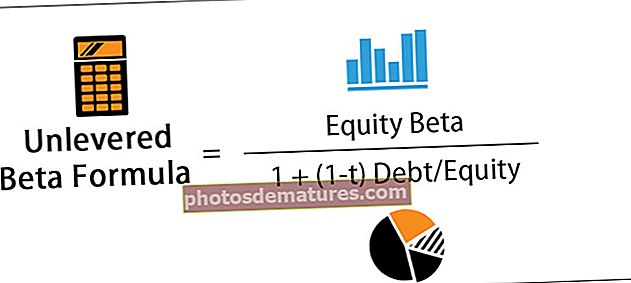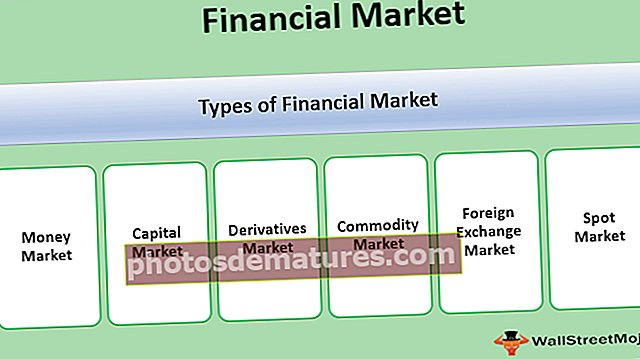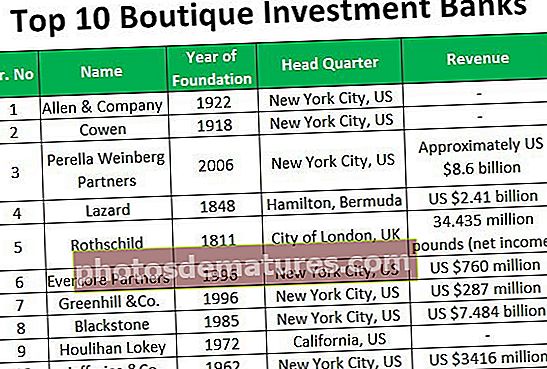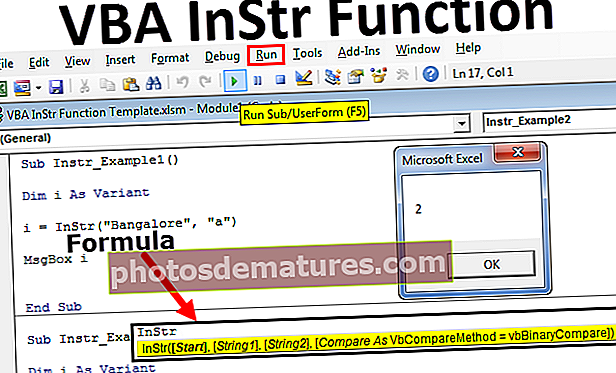Како направити тачке у Екцел-у? (Корак по корак са примером)
Како направити тачке у Екцел-у? (Корак по корак)
Направио сам један од узорака података о продаји по ставкама за пет месеци, у наставку су узорци података истих. Направићемо тачку за ове екцел податке. Следите кораке у наставку:
- Корак 1: У следеће бројеве података унесите бројеве 1, 2 и 3. Погледајте доњу слику.

- Корак 2: Сада изаберите прва два реда података и убаците графикон колона у екцел.

- Корак 3: Сада кликните десним тастером миша на графикон и одаберите „Селецт Дата“.

- Корак 4: У доњем дијалошком оквиру одаберите опцију „Уреди“.

- Корак 5: Постојеће вредности можемо видети као изабрани опсег.

- Корак 6: Избришите ове постојеће вредности и унесите 0, 0, 0 за све три ставке.

- Корак 7: Кликните на Ок, добићемо празан графикон као доњи.

- Корак 8: Поново кликните десним тастером миша на графикон и одаберите „Селецт Дата“. У доњем прозору кликните на дугме „Додај“.

- Корак 9: У доњем прозору одаберите ћелију А1 за „Назив серије“, а за „Вредности серије“ унесите 1 као вредност.

- Корак 10: Кликните на Ок, добићемо графикон попут доњег.

- Корак 11: Сада кликните десним тастером миша на графикон и одаберите „Цханге Цхарт Типе“.

- Корак 12: У доњем прозору одаберите „Комбиновано“.

- Корак 13: За „Ставка 1“ одаберите „Распршена карта“ и кликните на У реду.

- Корак 14: Сада ћемо имати графикон као доле са само тачком, трака колоне замењена само тачком.

- Корак 15: Десни клик на графикон и поново одаберите „Селецт Дата“. У следећем прозору изаберите „Ставка 1“ и кликните на „Уреди“.

- Корак 16: Сада можемо видети испод прозора са опцијама.

- Корак 17: За „Назив серије“ одаберите ћелију А1, за „Вредности серије Кс“ изаберите колону која има број 1 (онај који смо ручно унели у кораку 1), а за „Вредности серије И“ бројеве ставке 1.

- Корак 18: Кликните на Ок, сада ћемо имати тачкасти графикон за „Ставку 1“.

- Корак 19: Сада морамо поновити исти поступак за друге две ставке, тј. „Ставка 2“ и „Ставка 3“.
Испод је ставка 2.

Испод је ставка 3.

Сада ћемо имати припремљен графикон „Дот Плот“ као доњи.

Као што видимо, уместо традиционалног „Цолумн Бар“ графикона, имамо „Дот Плот“ графикон.
Ствари које треба запамтити
- У Екцелу не постоји уграђена тачкаста табела.
- Потребна нам је комбинација раштрканог графикона да бисмо направили тачкасти графикон.
- Можемо повећати величину тачака у случају да је потребно у одељку серије података о формату.
- Ако вам је потребан графикон са хоризонталним тачкама, тада морамо у графикон уметнути тракасти графикон уместо графикона колоне.